آموزش دلفی Delphi - برنامه نویسی را از صفر بیاموزید
با استفاده از فیلم های آموزشی تولید شده توسط کلیک سایت، به راحتی می توانید از صفر تا صد Delphi را آموزش ببینید. در ادامه دعوت می شود که فیلم دمو (بخش اول آموزش) را در زیر مشاهده نمایید.
معرفی زبان برنامه نویسی دلفی (Delphi)
دلفی چیست ؟
به زبان ساده ، دلفی یک متود برنامه نویسی ست که با کمک آن می توان در یک محیط گرافیکی ، برای پلتفرم های مختلف ( ویندوز ، اندروید ، ios و...) نرم افزار تولید کرد.
پیش نیازهای لازم برای دلفی
برای یادگیری برنامه نویسی دلفی ، لازم است ابتدا با مفاهیم اولیه برنامه نویسی آشنا شوید. از این رو آموزش دلفی در کلیک سایت کاملا از صفر و از پایه شروع شده است.
بهترین و سریعترین راه یادگیری چیست ؟
استفاده از فیلم آموزشی به جای کلاس های حضوری ، باعث صرفه جویی در وقت و هزینه شما می گردد. از اینرو کافیست از فیلم های آموزشی کلیک سایت استفاده نمایید.
برای یادگیری چقدر زمان نیاز است؟
به طور میانگین ، کمتر از 3 ماه زمان لازم است.
پیش از شروع آموزش دلفی (Delphi) باید بدانیم که در واقع دلفی یک محیط برنامه نویسی ((Integrated development environment(IDE) است که در آن ، ابتدا ، امکان طراحی برنامه های کاربردی تحت ویندوز (windows application) و کنسول (console) امکان پذیر بود اما بعدها امکان توسعه برنامه های وب (web application) و موبایل (mobile) نیز در آن فراهم شده است. از سال 2016 تا به حال تقریبا هر شش ماه یکبار یک نسخه جدید از این محیط برنامه نویسی منتشر می شود. این بستر توسعه نرم افزاری اولین بار توسط شرکت بورلند (Borland) پایه گزاری شد اما بعدها توسط امباکادرو خریداری شد. محیط برنامه نویسی دلفی (Delphi) ، یکی از اولین محیط های برنامه نویسی بود که به منظور تولید سریع برنامه های کاربردی (rapid application development) تحت ویندوز ایجاد شد. دلفی (Delphi) بر مبنای زبان پاسکال شی گرا (object Pascal) بنا نهاده شده است . در محیط برنامه نویسی دلفی (Delphi) ابتدا تنها از کتابخانه مخصوص به خودش به نام (( visual component library ( VCL) استفاده می شد اما از نسخه 8 به بعد آن امکان استفاده از کتابخانه net. نیز به ان اضافه شد. در ادامه آموزش های زیادی برای دلفی مرور خواهیم کرد.
اولین برنامه خود را در دلفی (Delphi) بنویسیم
با استفاده از محط گرافیکی که در این محیط برنامه نویسی فراهم شده است برنامه نویسی در آن بسیار راحت است.
- برنامه ساده hello world
زمانیکه وارد محیط دلفی (Delphi) می شوید ، پیش روی خود مجموعه ای از پنجره ها (window) در کنار یکدیگر مشاهده می کنید شامل : پنجره منو بار (menu bar window) ، پنجره ویرایشگر متن (code editor window) و یک پنجره ، با نمایشی از یک صفحه فرم (form) که این فرم (form) می تواند به صورت زیر باشد :
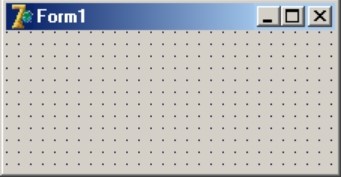
فرمی (form) که در اینجا نمایش داده شده است برای سهولت در نمایش ، در ابعاد کوچکتری نمایش داده شده است. همانطور که مشاهده می کنید این یک فرم (form) خالی است که می توانید به آن کنترل های (controls) مختلفی را برای شکل دهی برنامه مورد نظر خود به ان اضافه کنید. در پنجره منو (menu bar window) مجموعه ای از آیتم ها (items) وجود دارد که می توانید به فرم (form) خود اضافه کنید. این آیتم ها (items) در پنجره منو (menu bar window) ، در سه گروه استانداد (standard) ، افزوده (additional) و وین 32 (win32) طبقه بندی شده اند. ما در اینجا ساده ترین مدل از آیتم ها را یعنی گروه استاندارد (standard) را انتخاب می کنیم. و در این گروه ، کنترل برچسب (label) را برای اضافه کردن متن ، به فرم خود انتخاب می کنیم. برای این منظور کافی است تا بر روی کنترلی که با حرف A مشخص شده است کلیک نماییم. در شکل زیر کنترل برچسب (label) در حالت انتخاب نمایش داده شده است :
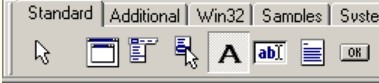
برای قرار دادن کنترل برچسب (label) در فرم (form) کافی است پس از انتخاب آن را بکشیم و در فرم بیاندازیم و در اصطلاح عمل drag and drop را انجام بدهیم. حالا اولین کنترل (control) خود را به فرم (form) در برنامه خود اضافه کردیم و سپس با تکرار همان عمل و این بار انتخاب کنترل دکمه (botton) ، این کنترل را به فرم (form) خود اضافه می کنیم. حالا فرمی داریم با دو تا کنترل label و botton در ان ، که به شکل زیر خواهد بود.
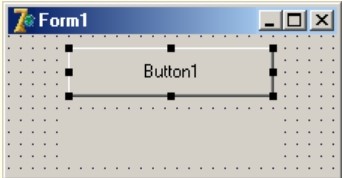
تغییر خصوصیات گرافیکی کنترل ها
هر کنترلی مجموعه ای از خصوصیات (properties) ، مثل رنگ (color) فونت (font) ، سایز (size) و... دارد که مقدار آنها می توانند تغییر کنند. برای تغییر این خصوصیات باید از پنچره ای با نام object Inspector استفاده کنیم ( اگر این پنجره را در صفحه پیش روی خود نمی توانید مشاهد کنید ، می توانید آن را از منو ویو (view menu) اضافه کنید.) . با انتخاب هر کنترل در فرم (form) می توانید لیستی از خصوصیات (properties) آن را در پنجره object Inspector مشاهد کنید و مقدار آن ها را تغییر دهید به عنوان نمونه ما در این برنامه مقدار خصیصه با نام caption را که مقدار ان ، مشخص کننده متن درون کنترل است را در کنترل برچسب (label) ، برابر فضای خالی قرار دادیم. به این ترتیب هیچ متنی درون کنترل برچسب (label) نمایش داده نخواهد شد.
فعال کردن کنترل ها در دلفی
همان طور که در ابتدای آموزش گفته شد در این مرحله ما یک فرم (form) داریم با دو تا کنترل برچسب (label) و دکمه (botton) اما با اجرای برنامه و فشار دادن دکمه (botton) هیچ اتفاقی در برنامه نخواهد افتاد. زیرا ما هیچ کدی برای رخداد کلیک (click event) ، در کنترل دکمه (botton) تعریف نکرده ایم. برای هر کنترل مجموعه ای از رخداد ها ( events) وجود دارد که در پی عملی اتفاق می افتد. مثل رخداد کلیک (click event) ، در کنترل دکمه (botton) ، که با عمل کلیک کردن روی ان اتفاق می افتد. در پنجره ویرایشگر کد (code editor window) با نوشتن کد مناسب برای این رخدادها (events) می توانیم در برنامه خود انچه را که توسط کاربر اتفاق می افتد مدیریت کنیم و هدف برنامه را محقق بسازیم.
با دو بار کلیک کردن در دکمه (botton) ، کدی مانند کد زیر در پنجره ویرایشگر (code editor window) تولید می شود که مربوط به رخداد کلیک (click event) در دکمه (botton) است. هر کدی که در بدنه این متد بنویسیم در زمان دوبار کلیک کردن دکمه (botton) اتفاق خواهد افتاد.این اولین گام در آموزش دلفی ما خواهد بود.

کاری که ما در اینجا می خواهیم انجام بدهیم تغییر مقدار خصوصیت caption در کنترل برچسب (label) است. همانطور که در شکل زیر مشاهده می کنید در دلفی ابزاری وجود دارد که ما را در نوشتن کد ها کمک می کند. به عنوان نمونه در کد زیر با نوشتن حرف ca ، لیستی از ایتم ها ای که با ca شروع می شود نمایش داده می شود که با انتخاب هر کدام و زدن دکمه enter به راحتی در صفحه درج می شوند.
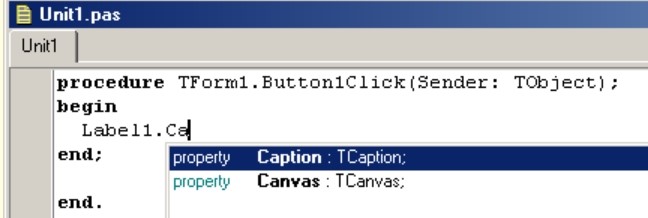
در ادامه ما عبارت “hello world” را در خصیصه caption از برچسب (label) ، قرار می دهیم. دقت کنید که در پایان دستور باید از ; استفاده کنیم.
در این مرحله ، ما کد نویسی برای تعریف عمل انتساب مقدار “hello world” به برچسب (label) در رخداد کلیک در دکمه (botton) را به پایان رساندیم :
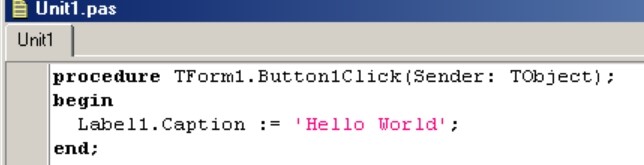
اجرای برنامه
برای اجرای برنامه خود کافی است تا دکمه F9 را فشار دهیم ، برنامه اجرا خواهد شد و یک فرم (form) با یک دکمه روی آن ظاهر می شود. با کلیک دکمه ، عبارت hello world روی فرم نمایش داده می شود. برای پایان دادن به برنامه می توانیم روی علامت X در بالای سمت راست فرم ، کلیک کنیم.
این فصل در یک نگاه:
دریافت اطلاعات دستگاه حضور غیاب- گزارش ورود و خروج پرسنل- گزارش اطلاعات تردد پرسنل- مشاهده درخواست های پرسنل- تأیید اطلا…
این مجموعه توسط پلتفرم RAD Studio xe که نسل جدید زبان برنامه نویسی دلفی هست تهیه شده و به صورت تضمینی و صفر تا صد جهت یادگیری کارآموزان عزیز ارائه گردیده و دوستانی که این دوره را به طور کام…






